AirPods не подключаются автоматически? Сделайте эти 7 вещей
Мы самостоятельно проверяем все наши рекомендации. Покупки, совершенные по нашим ссылкам, могут принести нам комиссию. Узнать больше ❯
Вот наши главные советы по устранению неполадок, когда ваши AirPods не переключаются автоматически или не подключаются между устройствами автоматически.
Программы для Windows, мобильные приложения, игры - ВСЁ БЕСПЛАТНО, в нашем закрытом телеграмм канале - Подписывайтесь:)
AirPods предназначены для автоматического подключения к другому устройству Apple, когда вы воспроизводите звук или отвечаете на звонок, пока вы подключены к другому устройству.
Однако некоторые проблемы с учетной записью, совместимостью или программным обеспечением могут помешать этому.
Если это произойдет с вами, прочтите ниже о различных способах автоматического подключения AirPods при переключении устройств!
1. Зарядите AirPods

 Индикатор состояния AirPods горит зеленым, когда он полностью заряжен.
Индикатор состояния AirPods горит зеленым, когда он полностью заряжен.
AirPods с разряженной батареей склонны к ошибкам, особенно при подключении. Это потому что производительность снижается для сохранения власти.
Зарядка AirPods решит эти проблемы, поэтому лучше проверить это, прежде чем пробовать более сложные методы.
Вы можете проверить уровень заряда батареи AirPods, поместив их в зарядный футляр и открыв крышку. Цвет светодиодного индикатора покажет уровень их заряда:
- Зеленый для полной зарядки аккумулятора
- Желтый при неполном заполнении
- Нет света, если AirPods полностью разряжены
Если индикатор не горит зеленым, вам следует зарядить AirPods примерно пятнадцать минут и снова попытаться переключить устройства.
2. Проверьте совместимость AirPods.
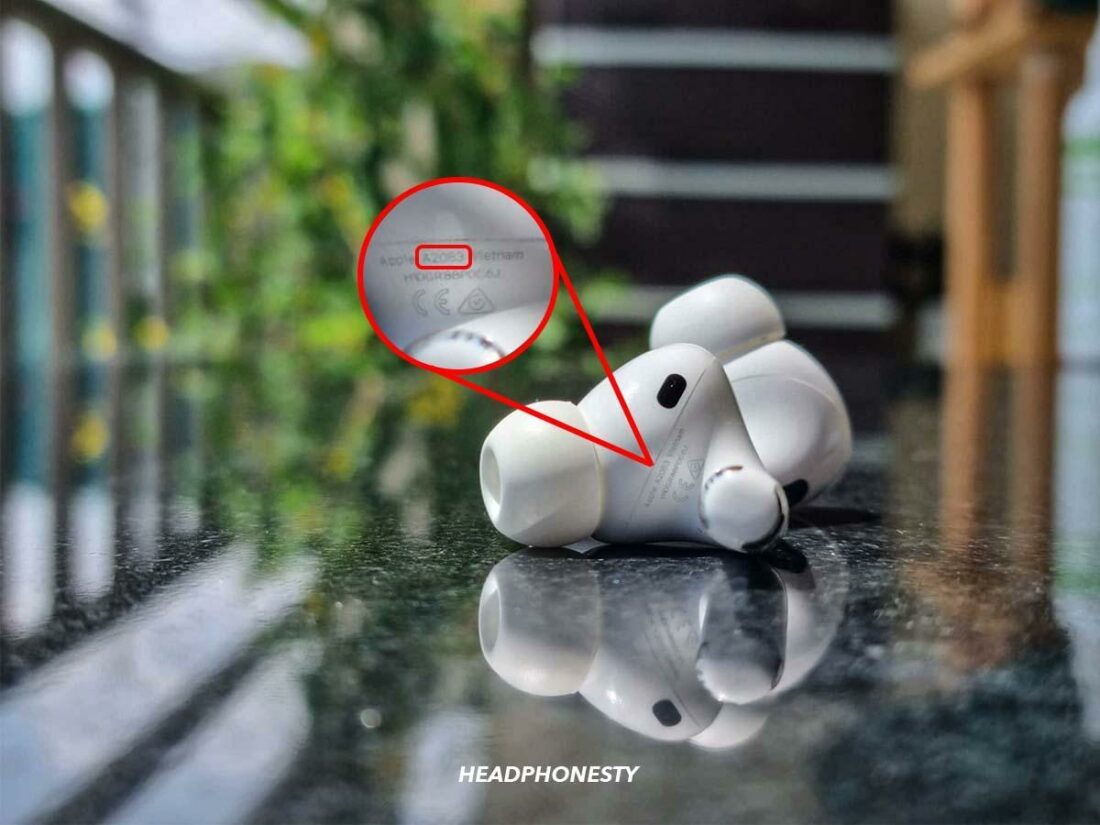
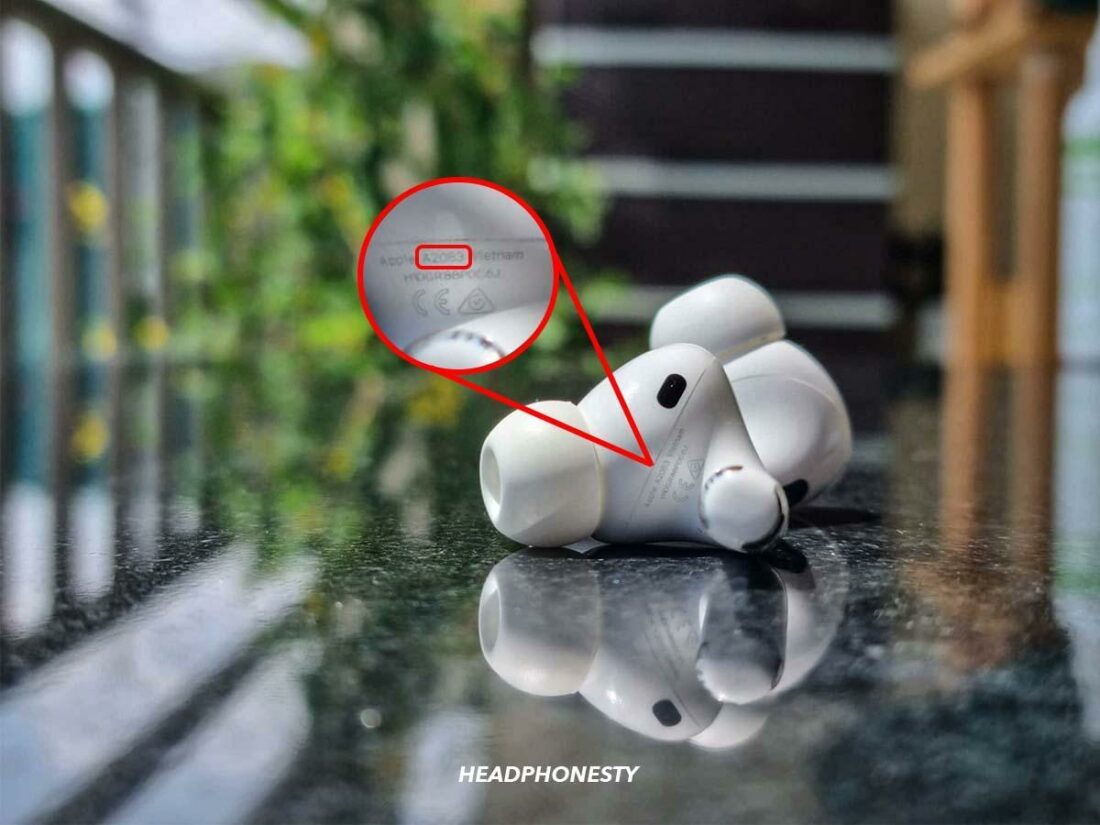 Проверьте, являются ли ваши AirPods Gen 1 на правом наушнике.
Проверьте, являются ли ваши AirPods Gen 1 на правом наушнике.
AirPods 1-го поколения не имеют автоматического переключения, поэтому, если у вас модели A1523 или A1722, то это ваша проблема.
Вы можете найти номер модели ваших AirPods, проверив первую строку текста на нижней стороне головки правого наушника. Если число начинается с А1то ваши AirPods относятся к 1-му поколению и не имеют автоматического переключения.
3. Используйте один и тот же Apple ID на всех устройствах.
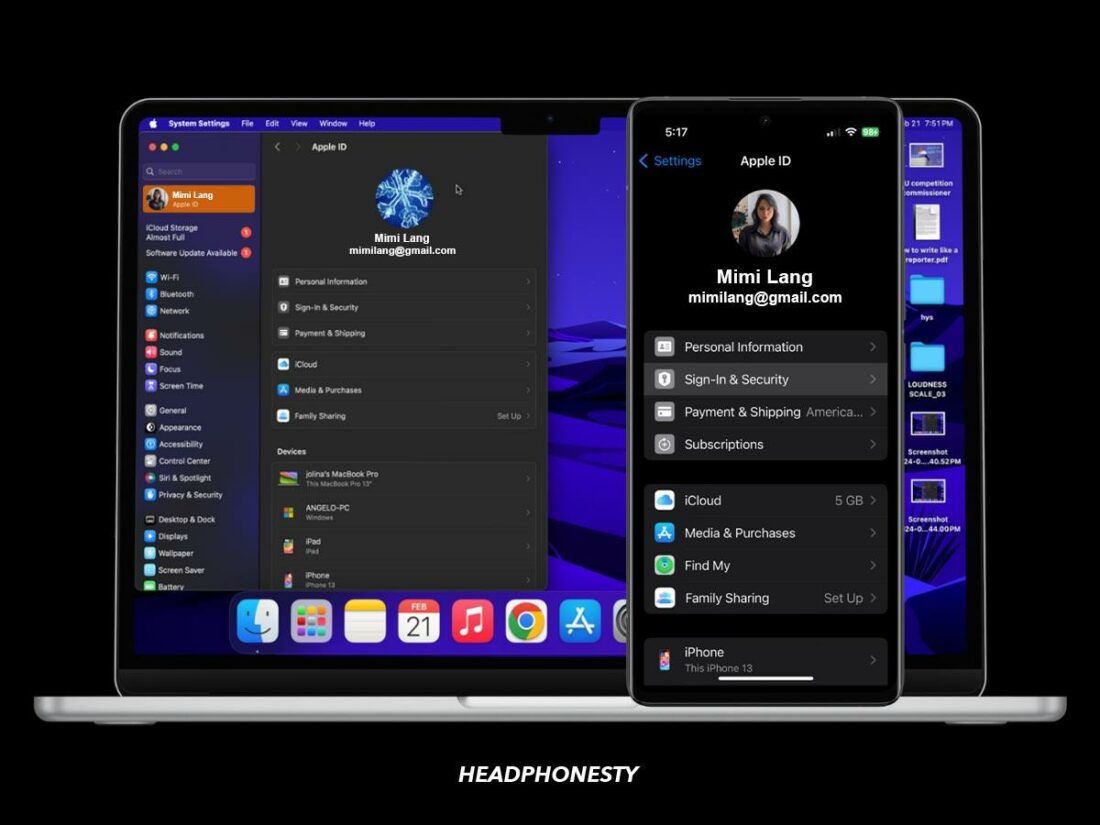
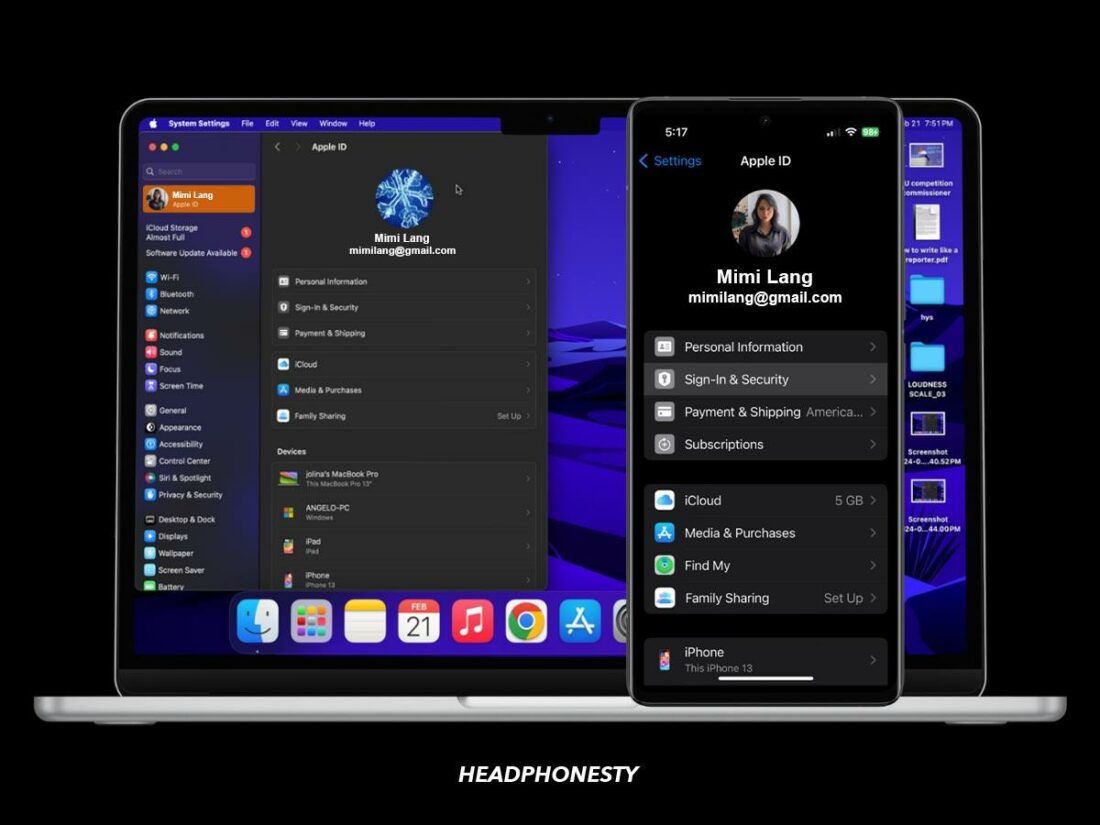 Используйте один и тот же Apple ID на всех устройствах.
Используйте один и тот же Apple ID на всех устройствах.
Для автоматического переключения ваши устройства должны использовать один и тот же Apple ID. В противном случае ваши AirPods автоматически переключятся на любое устройство, к которому вы ранее подключились, например телефон друга или рабочий компьютер.
Вот как проверить свой Apple ID:
- iPhone или iPad: нажмите «Настройки» > ваше имя > «Вход и безопасность». Вы увидите адрес электронной почты и номера телефонов, которые вы использовали для входа на свое устройство.
- Mac: нажмите меню Apple > Системные настройки > ваше имя > Вход и безопасность. Ваши данные будут в разделе «Электронная почта и номера телефонов».
Если эти данные не совпадают, автоматическое переключение или подключение не будет работать на ваших устройствах.
4. Включите автоматическое переключение.
Автоматическое переключение должно быть настроено автоматически при подключении AirPods к двум устройствам с одинаковым Apple ID.
Однако в этом процессе иногда возникают сбои, которые могут помешать настройке этой функции. Также возможно случайно отключить автоматическое выключение. Включение функции вручную должно исправить эту проблему.
Если ваши AirPods всегда подключаются к одному устройству, а вы хотите подключиться к другому, возможно, это и является причиной вашей проблемы.
Как вручную включить автоматическое переключение на iPhone или iPad
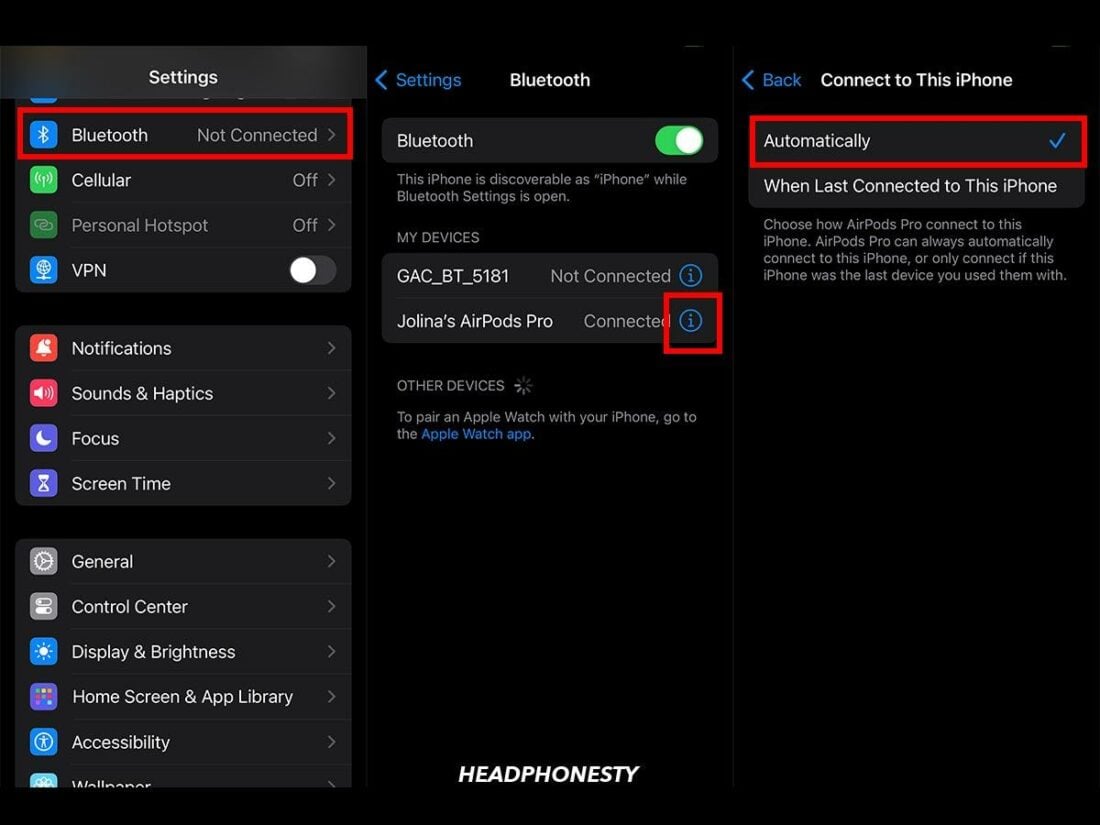
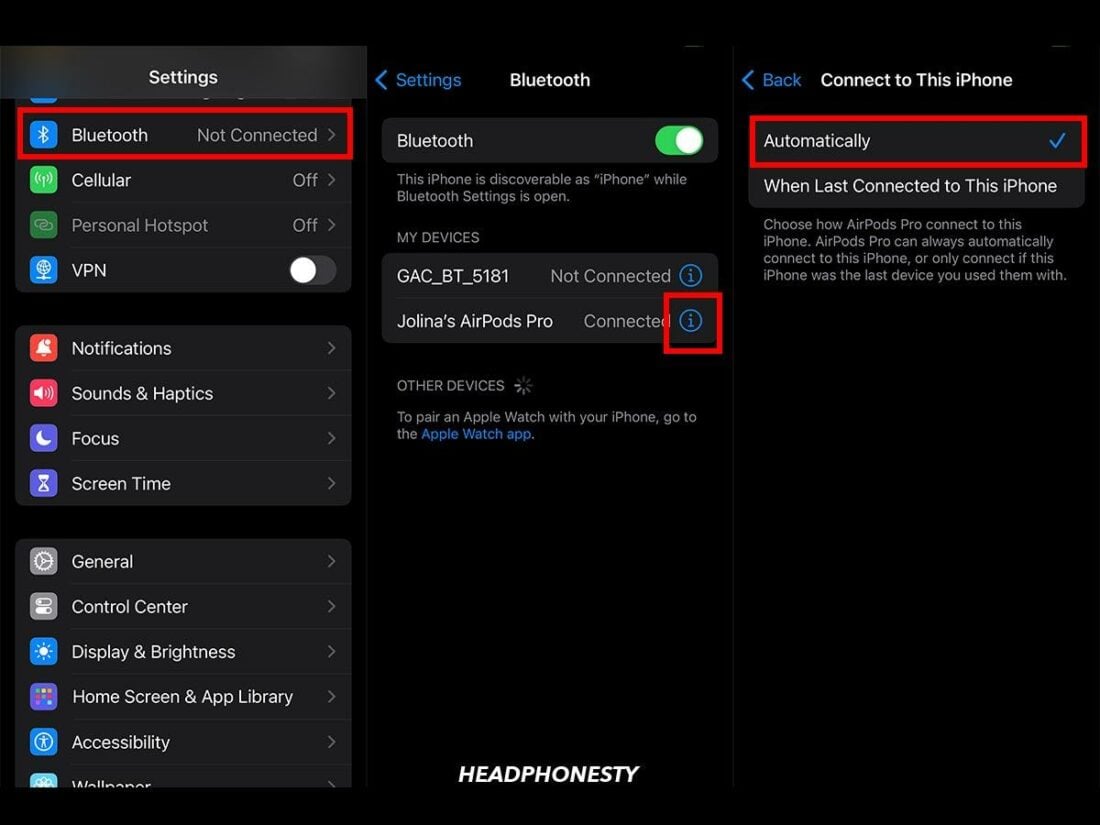 Выберите «Автоматически» в меню «Подключиться к этому iPhone».
Выберите «Автоматически» в меню «Подключиться к этому iPhone».
- Выполните сопряжение AirPods с iPhone/iPad.
- Откройте «Настройки» > «Bluetooth».
- Нажмите «Подробнее» (i) рядом с вашими AirPods.
- Нажмите «Подключиться к этому iPhone/iPad».
- Выберите «Автоматически».
Как вручную включить автоматическое переключение на Mac
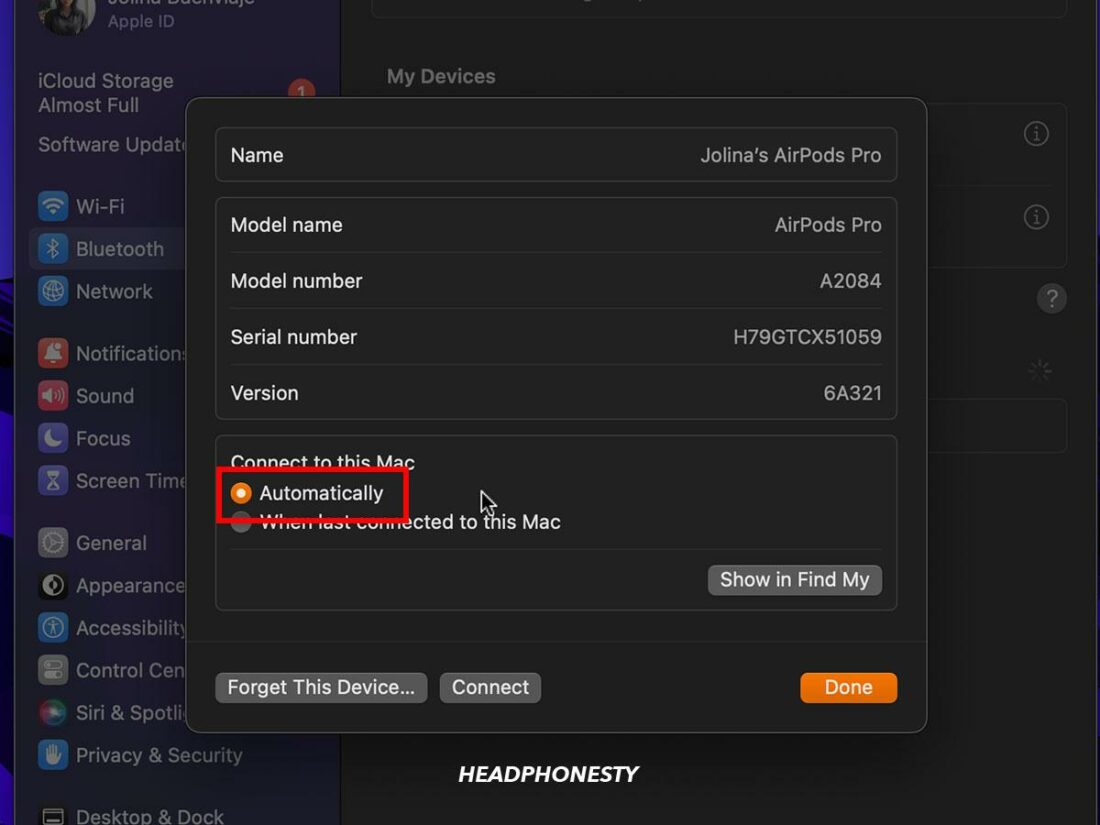
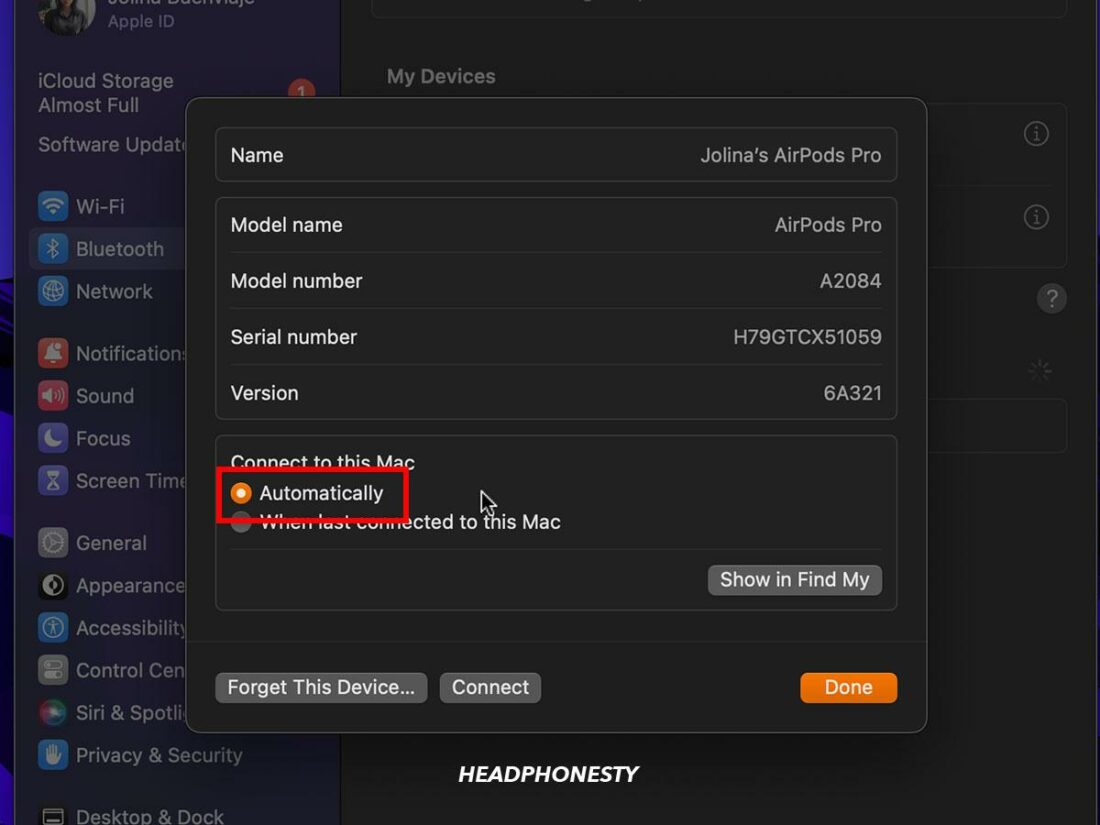 Выберите «Автоматически» в меню «Подключиться к этому Mac».
Выберите «Автоматически» в меню «Подключиться к этому Mac».
- Подключите AirPods к Mac.
- Откройте меню Apple > Системные настройки > Bluetooth.
- Нажмите «Подробнее» (i) рядом с вашими AirPods.
- Выберите «Автоматически» в разделе «Подключиться к этому Mac».
5. Проверьте наличие устаревшей ОС
Обновления операционной системы (ОС) выпускаются для исправления сбоев и ошибок. Если вы используете устаревшую ОС, вы могли столкнуться с ошибкой, которая была исправлена в более позднем обновлении.
Перед установкой обновления вас могут попросить ввести пароль вашего устройства.
6. Проверьте наличие устаревшей прошивки AirPods.
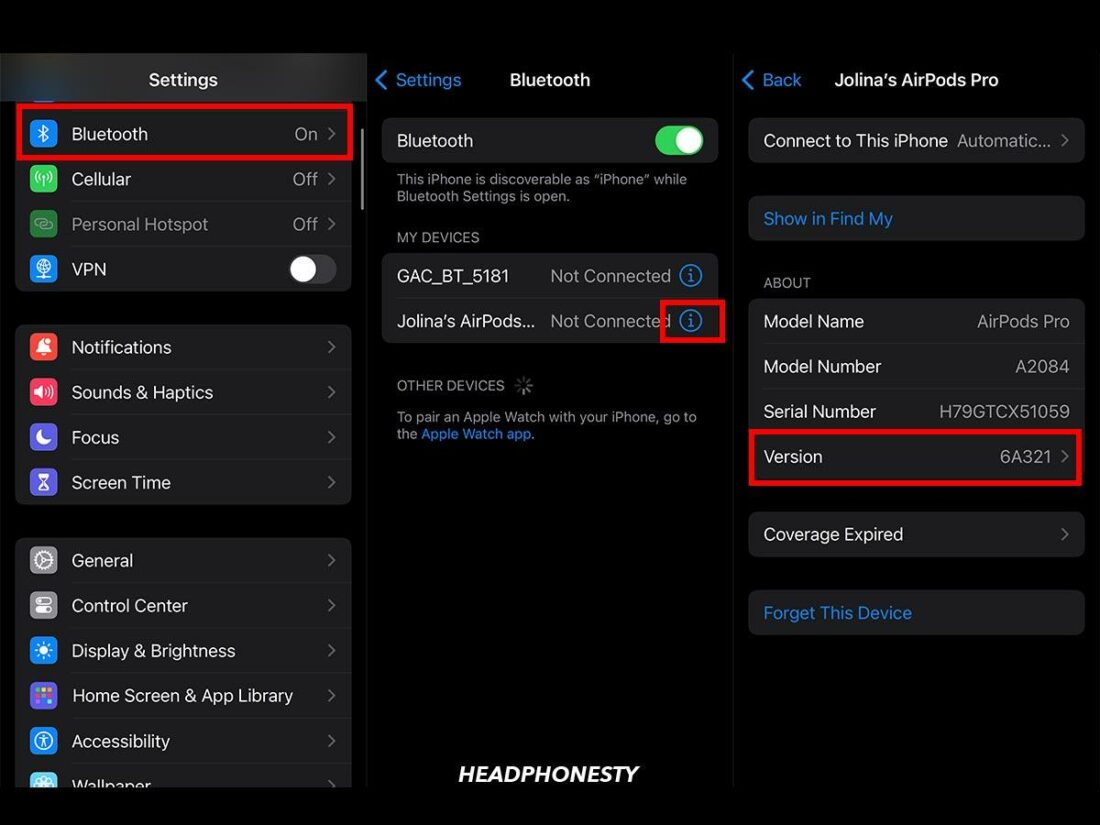
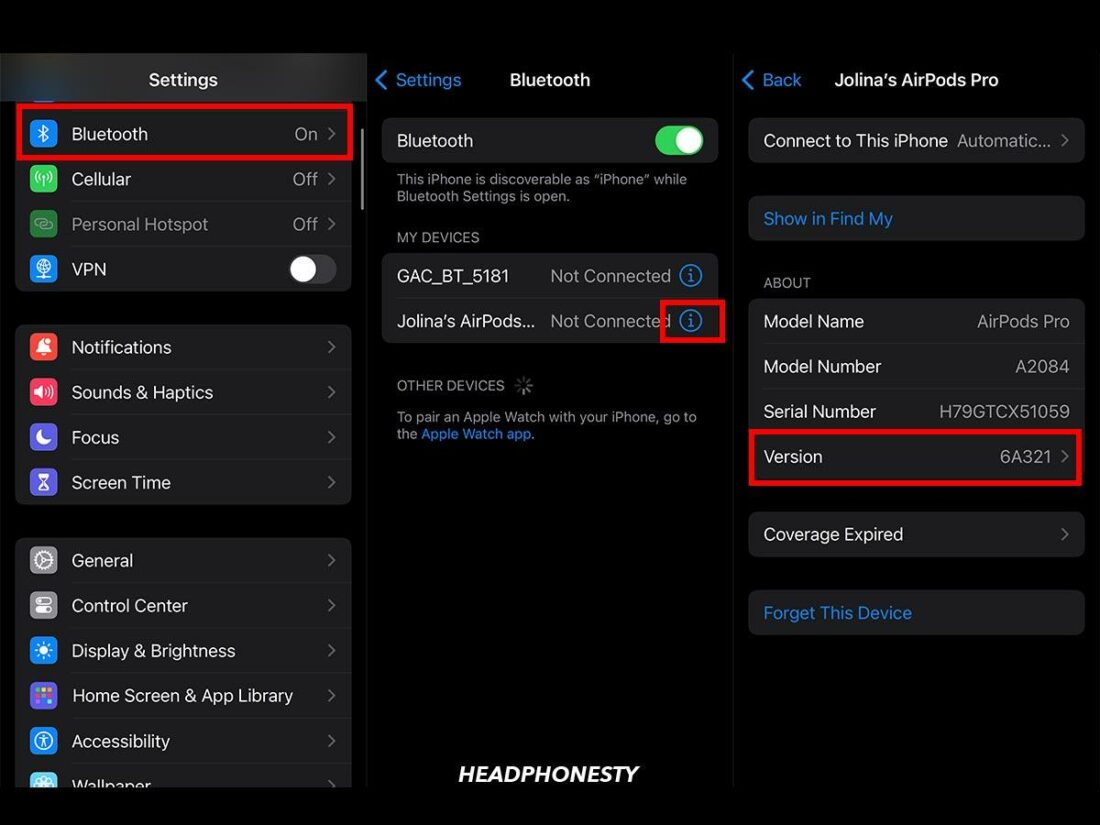 Убедитесь, что прошивка ваших AirPods обновлена.
Убедитесь, что прошивка ваших AirPods обновлена.
Как и обновления ОС, обновления AirPods часто исправляют ошибки, вызывающие проблемы с подключением. Хотя ваша прошивка должна обновиться автоматически, вам нужно будет вручную проверить, не было ли она пропущена.
Вот как проверить прошивку AirPods на iPhone:
- Подключите AirPods к телефону.
- Откройте «Настройки» > «Bluetooth».
- Нажмите «Подробнее» (i) рядом с вашими AirPods.
- Будет отображена версия вашей прошивки.
- Проверить последние версии в службе поддержки Apple.
Программы для Windows, мобильные приложения, игры - ВСЁ БЕСПЛАТНО, в нашем закрытом телеграмм канале - Подписывайтесь:)
Чтобы обновить прошивку, поместите AirPods в чехол для зарядки и подключите его. Убедитесь, что у вашего iPhone или iPad надежное подключение к Интернету, а затем поместите AirPods рядом с устройством. Обновления будут установлены автоматически.
7. Сбросьте настройки AirPods
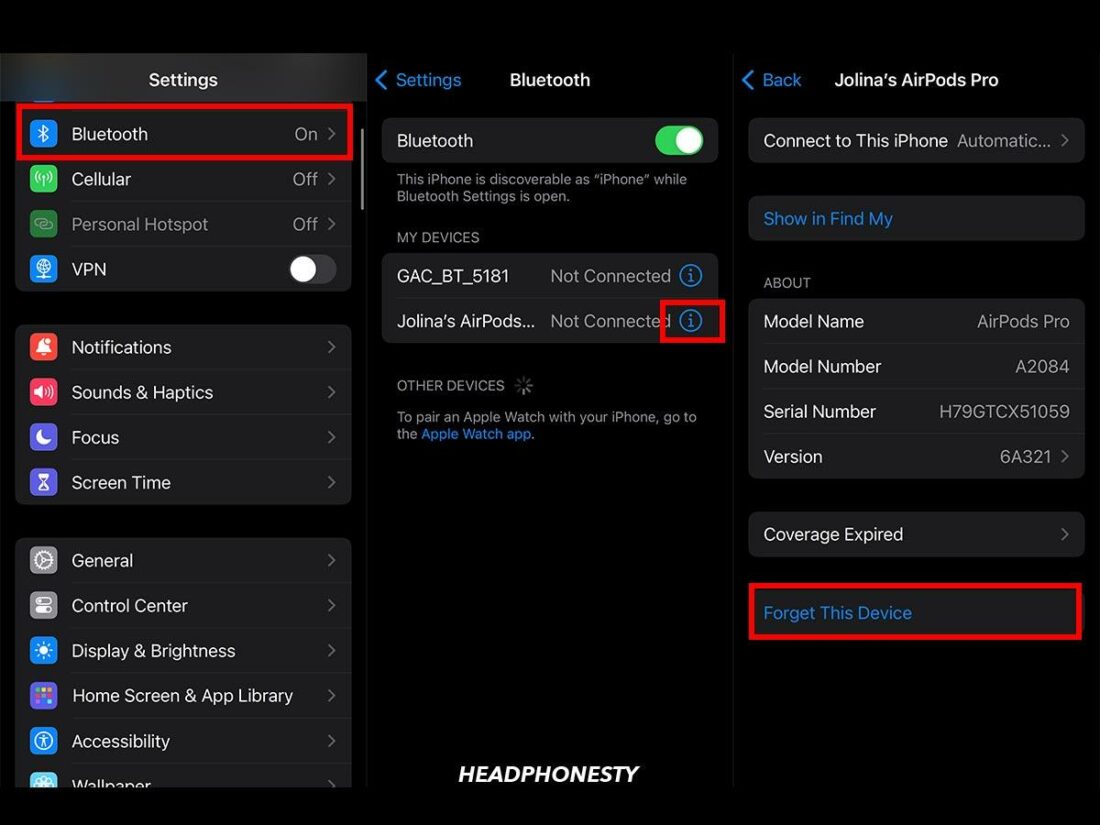
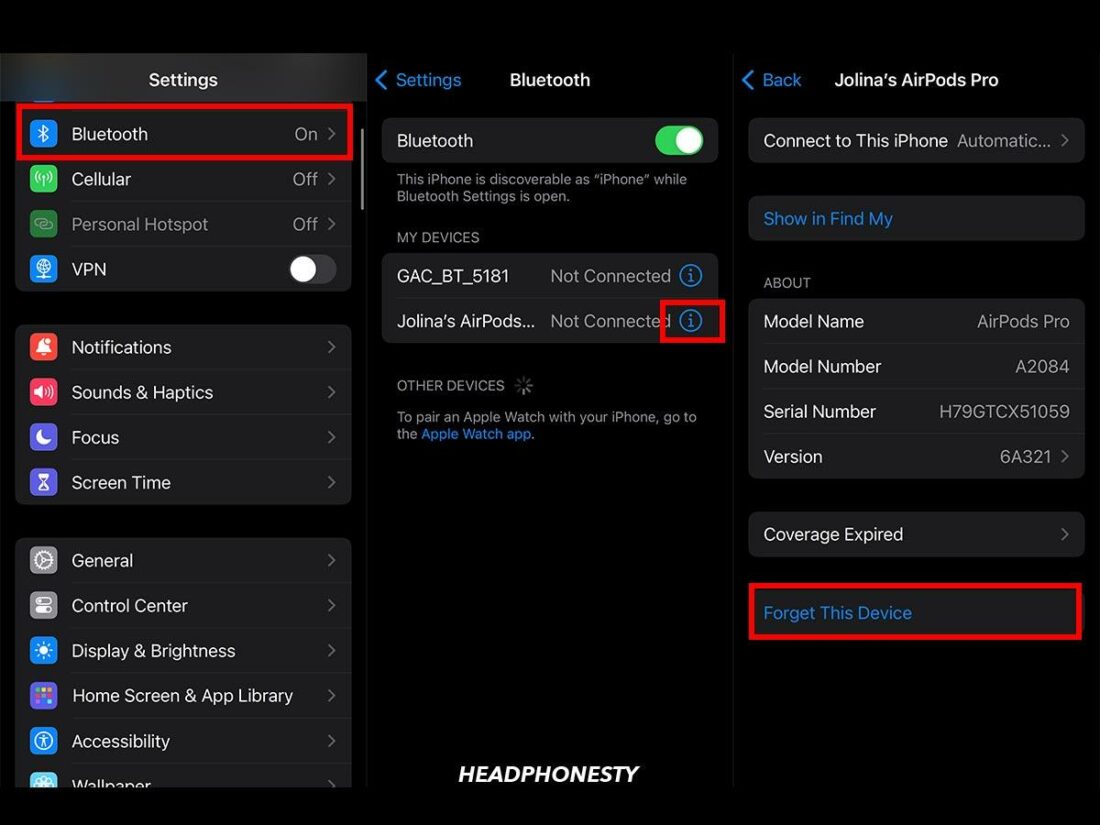 Выберите «Забыть это устройство», чтобы сбросить настройки AirPods.
Выберите «Забыть это устройство», чтобы сбросить настройки AirPods.
Сброс настроек ваших устройств восстановит их настройки по умолчанию, часто очищая их от всех обнаруженных ошибок.
Вот как:
- Положите AirPods в футляр и закройте крышку.
- Подождите не менее тридцати секунд, чтобы убедиться, что наушники подключены к чехлу.
- Зайдите в Настройки вашего устройства > Bluetooth.
- Нажмите кнопку «Подробнее» (i) рядом с вашими AirPods.
- Прокрутите вниз и выберите «Забыть это устройство» внизу.
- Откройте крышку зарядного чехла, затем удерживайте кнопку настройки на задней панели примерно пятнадцать секунд, пока индикатор не начнет мигать белым. Это означает, что ваши AirPods были успешно сброшены.
Более подробные инструкции и действия по устранению неполадок можно найти в нашей статье о том, как сбросить настройки AirPods.
Могут ли AirPods автоматически подключаться к Android?
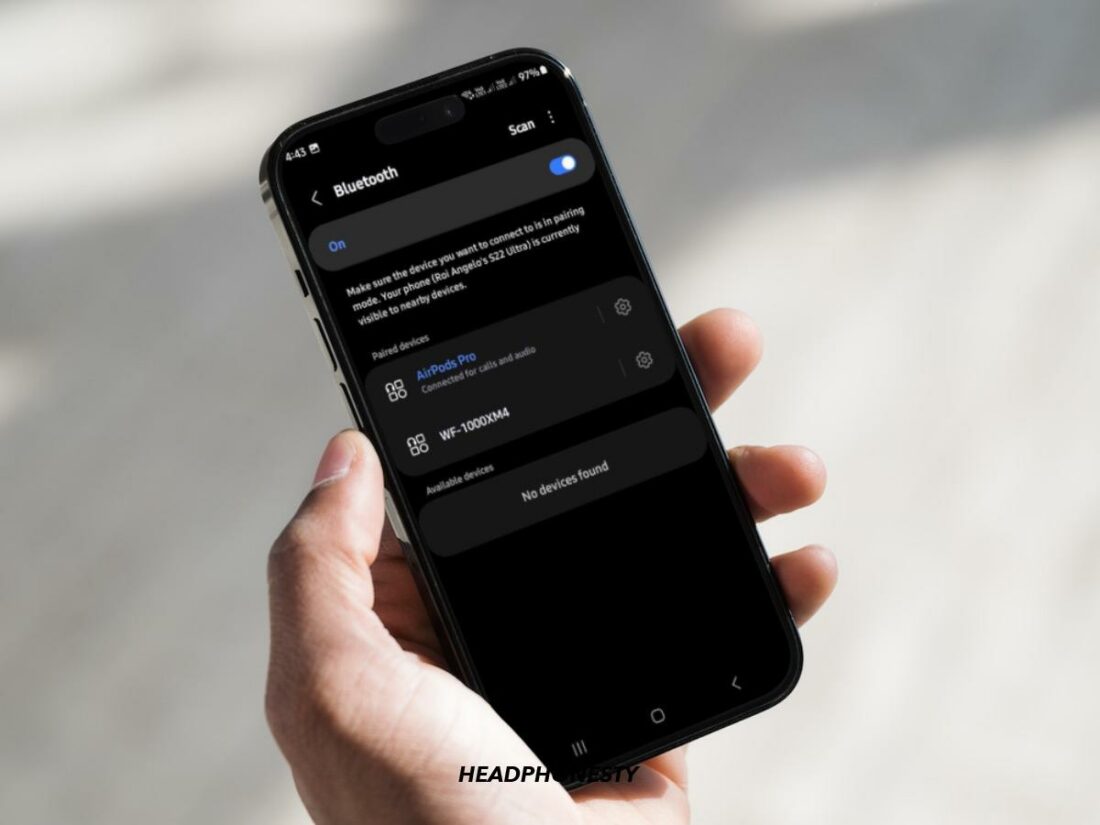
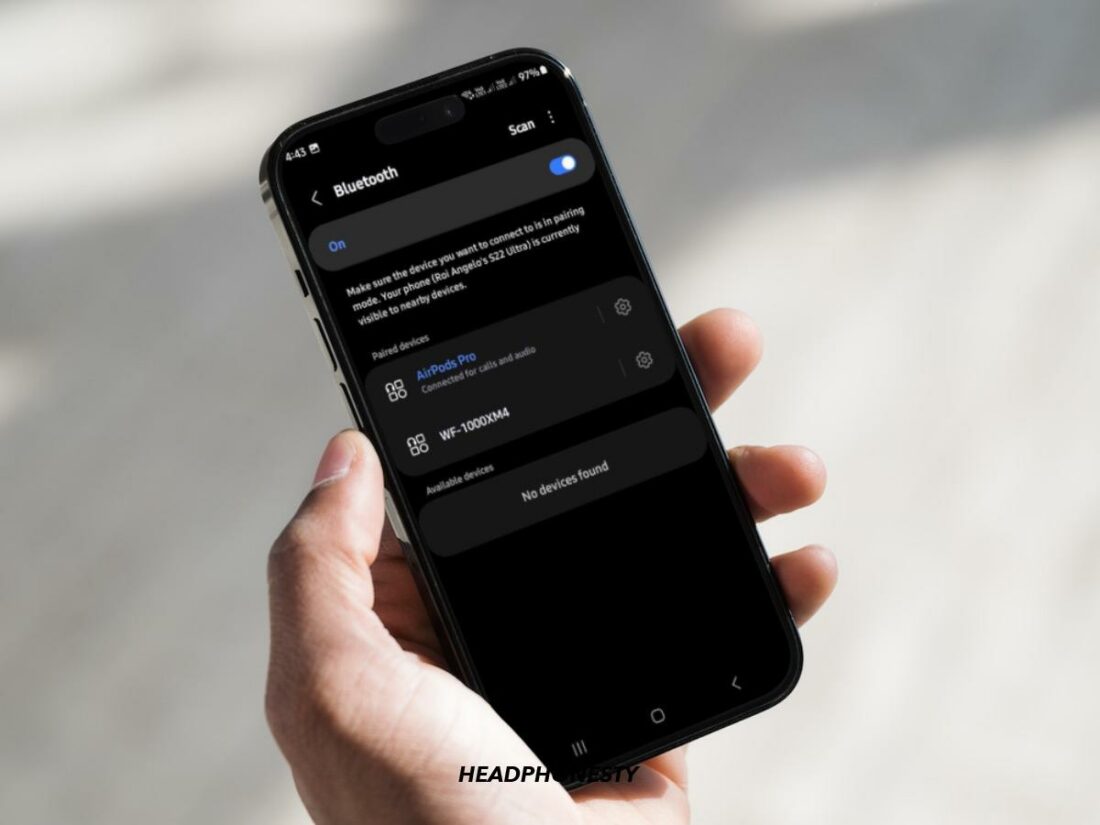 AirPods могут автоматически подключаться к ранее сопряженному устройству Android.
AirPods могут автоматически подключаться к ранее сопряженному устройству Android.
Да, когда вы подключили AirPods к телефону Android, они должны автоматически подключаться, когда вы достаете их из футляра, как и любые другие наушники Bluetooth.
Однако автоматическое переключение доступно только Apple и не работает на телефонах Android.
Если у вас возникли проблемы с подключением AirPods к вашему Android, вам следует убедиться, что оба устройства заряжены и что вы используете правильный метод подключения. Вам также следует отключить AirPods от всех устройств Apple, которые им могут быть приоритетными, а затем попытаться перезагрузить телефон и наушники.
Часто задаваемые вопросы
Почему мои AirPods не подключаются автоматически, когда я вставляю их в уши?
Если ваши AirPods не подключаются автоматически, когда вы надеваете их в уши, возможно, у вас отключено автоматическое обнаружение уха. Перейдите в «Настройки» > «Bluetooth», нажмите кнопку «Подробнее» (i) рядом с AirPods и убедитесь, что автоматическое обнаружение уха включено.
Если у вас возникли проблемы с подключением AirPods, ознакомьтесь с нашей статьей по устранению неполадок, посвященной AirPods, которые не подключаются.
Почему мои AirPods не подключаются автоматически, когда я отвечаю на звонок?
AirPods часто не подключаются автоматически, когда вы отвечаете на звонки, поскольку они не установлены в качестве устройства вывода звука по умолчанию для телефонных звонков. Откройте «Настройки» > «Универсальный доступ» > «Сенсорный экран» > «Маршрутизация звука при вызове» и выберите «Bluetooth», чтобы решить эту проблему.
Почему мои AirPods отключаются при телефонных звонках?
Если ваши AirPods обычно работают, но отключаются во время телефонных звонков, попробуйте повторно подключить их к устройству, перезагрузить телефон и полностью перезагрузить AirPods. Если эти параметры не работают, возможно, вам придется перезагрузить телефон.